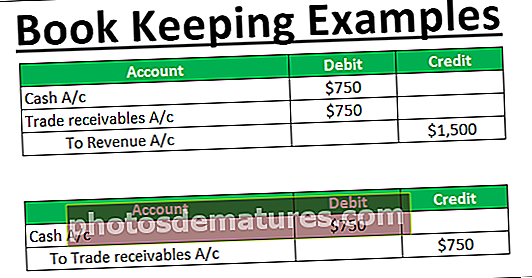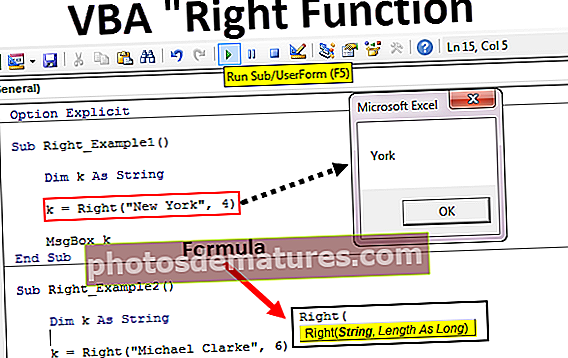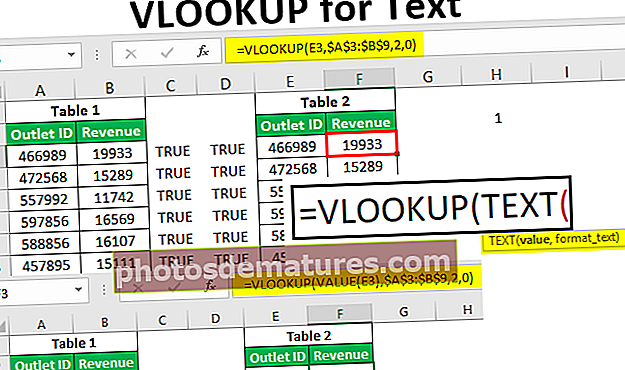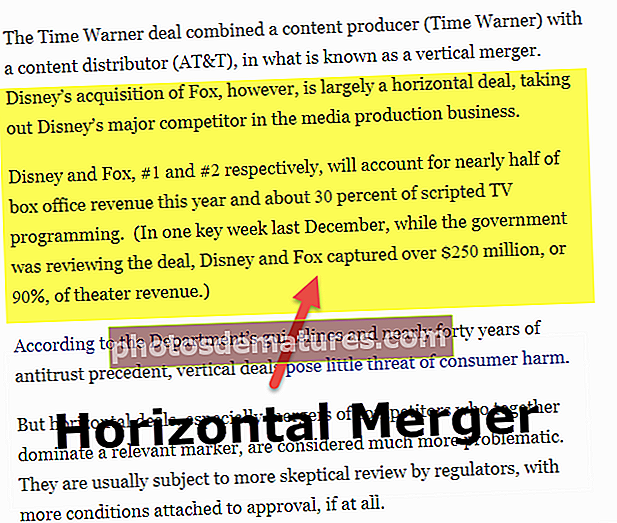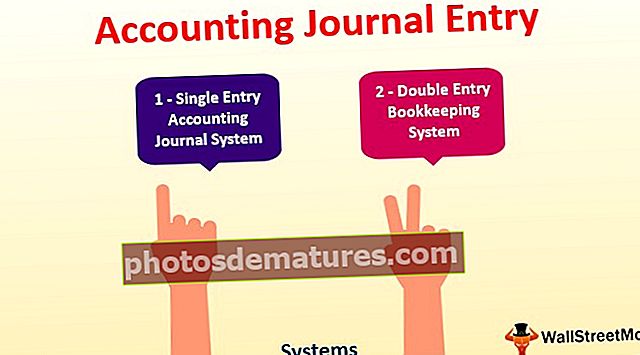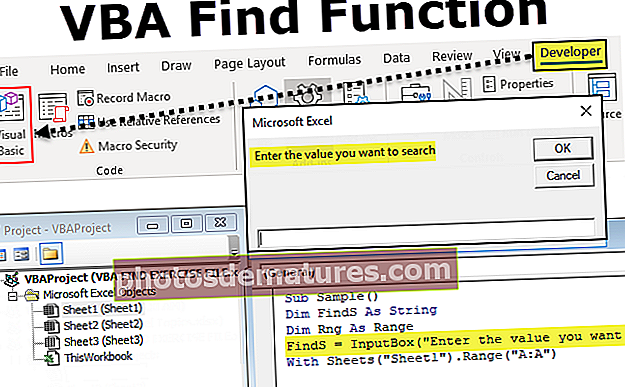VBA எக்செல் இலிருந்து மின்னஞ்சல் அனுப்புங்கள் | மின்னஞ்சல் அனுப்ப படி குறியீடு மூலம் படி
எக்செல் இலிருந்து மின்னஞ்சல்களை அனுப்ப VBA குறியீடு
இல் எக்செல் இலிருந்து மின்னஞ்சல் அனுப்ப VBA எங்கள் அஞ்சல் அம்சத்தை நாங்கள் தானியங்குபடுத்தலாம், இதன்மூலம் ஒரு நேரத்தில் பல பயனர்களுக்கு தானாக மின்னஞ்சல்களை அனுப்ப முடியும், அவ்வாறு செய்ய இது கண்ணோட்டத்தின் மற்றொரு தயாரிப்பைக் கண்ணோட்டத்தினால் செய்யப்படுகிறது என்பதை நினைவில் கொள்ள வேண்டும், எனவே அவ்வாறு செய்ய VBA இல் அவுட்லுக் ஸ்கிரிப்ட்டை இயக்க வேண்டும் மற்றும் அது முடிந்ததும் நாங்கள் பயன்படுத்துகிறோம் .நோக்கு அம்சங்களைப் பயன்படுத்த பயன்பாட்டு முறை.
VBA இன் பல்துறை ஆச்சரியமாக இருக்கிறது. VBA குறியீட்டாளர்கள் எக்செல் நேசிப்பதற்கான காரணம், ஏனெனில் VBA ஐப் பயன்படுத்துவதால் எக்செல்லுக்குள் வேலை செய்ய முடியும் என்பது மட்டுமல்லாமல் மற்ற மைக்ரோசாஃப்ட் கருவிகளையும் அணுகலாம். VBA ஐப் பயன்படுத்தி பவர்பாயிண்ட், வேர்ட் மற்றும் அவுட்லுக்கை அணுகலாம். "எக்செல் இருந்து மின்னஞ்சல் அனுப்புவது" பற்றி நான் கேள்விப்பட்டபோது என்னைக் கவர்ந்தது. ஆம், எக்செல் இலிருந்து மின்னஞ்சல்களை அனுப்ப முடியும் என்பது உண்மைதான். இந்த கட்டுரையில், விபிஏ குறியீட்டைப் பயன்படுத்தி இணைப்புகளுடன் எக்செல் இருந்து மின்னஞ்சல்களை எவ்வாறு அனுப்புவது என்பதைக் காண்பிப்போம்.
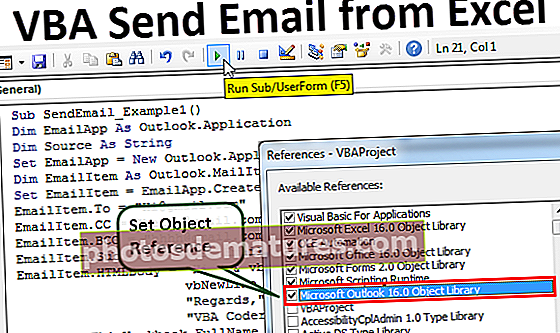
மைக்ரோசாஃப்ட் ஆபிஸ் நூலகத்திற்கு குறிப்பை அமைக்கவும்
அவுட்லுக்கிலிருந்து மின்னஞ்சல்களை அனுப்ப வேண்டும். அவுட்லுக் ஒரு வெளிப்புற பொருள் என்பதால், முதலில் நாம் செய்ய வேண்டியது பொருள் குறிப்பை “மைக்ரோசாப்ட் அவுட்லுக் 16.0 பொருள் நூலகம்”.
- VBA இல் கருவிகள்> குறிப்புகள் என்பதற்குச் செல்லவும்

- இப்போது பொருள் குறிப்பு நூலகத்தைப் பார்ப்போம். இந்த சாளரத்தில், நாம் குறிப்பை அமைக்க வேண்டும் “மைக்ரோசாப்ட் அவுட்லுக் 16.0 பொருள் நூலகம்”

- பொருள் குறிப்பு அமைத்த பிறகு சரி என்பதைக் கிளிக் செய்க.
இப்போது நாம் VBA குறியீட்டில் அவுட்லுக் பொருளை அணுகலாம்.
எக்செல் இலிருந்து மின்னஞ்சல்களை அனுப்ப 13 எளிதான படிகள்
எக்செல் இருந்து இணைப்புடன் மின்னஞ்சல் அனுப்ப குறியீட்டை எழுதுவது மிகவும் சிக்கலானது, ஆனால் சிறிது நேரம் செலவழிக்க வேண்டியது அவசியம்.
இந்த விபிஏ மின்னஞ்சல் எக்செல் வார்ப்புருவை இங்கே பதிவிறக்கம் செய்யலாம் - விபிஏ மின்னஞ்சல் எக்செல் வார்ப்புருவை அனுப்பவும்உங்கள் முதல் மின்னஞ்சல் எக்செல் மேக்ரோவை எழுத பின்வரும் படிகளைப் பின்பற்றவும்.
படி 1
VBA இல் துணை நடைமுறைகளைத் தொடங்கவும்.
குறியீடு:
துணை SendEmail_Example1 () முடிவு துணை

படி 2
மாறி அவுட்லுக் அறிவிக்கவும். பயன்பாடு
குறியீடு:
அவுட்லுக் என மங்கலான மின்னஞ்சல்ஆப். பயன்பாடு 'அவுட்லுக் பயன்பாட்டைக் குறிக்க

படி # 3
மேலே உள்ள மாறி ஒரு பொருள் மாறி. ஒரு புதிய பொருளின் நிகழ்வை நாம் தனித்தனியாக உருவாக்க வேண்டும். கீழே உள்ள பொருளின் புதிய நிகழ்வை உருவாக்க குறியீடு.
குறியீடு:
EmailApp = New Outlook.Application 'அவுட்லுக் பயன்பாட்டைத் தொடங்க

படி # 4
இப்போது மின்னஞ்சலை எழுத நாம் இன்னும் ஒரு மாறியை “Outlook.MailItem” என அறிவிக்கிறோம்.
குறியீடு:
மங்கலான மின்னஞ்சல் ஐடெம் அவுட்லுக்.மெயில்இடெம் 'புதிய பார்வை மின்னஞ்சலைக் குறிப்பிட

படி # 5
ஒரு புதிய மின்னஞ்சலைத் தொடங்க, எங்கள் முந்தைய மாறிக்கான குறிப்பை CreateItem என அமைக்க வேண்டும்.
குறியீடு:
EmailItem = EmailApp.CreateItem (olMailItem) 'புதிய பார்வை மின்னஞ்சலைத் தொடங்க

சரி, இப்போது “EmailApp” என்ற மாறி கண்ணோட்டத்தைத் தொடங்கும், “EmailItem” என்ற மாறியில் நாம் மின்னஞ்சலை எழுதத் தொடங்கலாம்.
படி # 6
இப்போது ஒரு மின்னஞ்சல் எழுதும் போது நம்மிடம் உள்ள பொருட்கள் என்ன என்பதை நாம் அறிந்திருக்க வேண்டும். முதல் விஷயம் என்னவென்றால், நாங்கள் யாருக்கு மின்னஞ்சல் அனுப்புகிறோம் என்பதை தீர்மானிக்க வேண்டும். எனவே இதற்காக, நாங்கள் “TO” சொத்தை அணுக வேண்டும்.

படி # 7
பெறுநரின் மின்னஞ்சல் ஐடியை இரட்டை மேற்கோள்களில் உள்ளிடவும்.
குறியீடு:
EmailItem.To = "[email protected]"

படி # 8
பிரதான பெறுநரிடம் உரையாற்றிய பிறகு, நீங்கள் மின்னஞ்சலில் யாரையும் சிசி செய்ய விரும்பினால், நாங்கள் “சிசி” சொத்தைப் பயன்படுத்தலாம்.
குறியீடு:
EmailItem.CC = "[email protected]"

படி # 9
சி.சி.க்கு பிறகு பி.சி.சி மின்னஞ்சல் ஐடியையும் அமைக்கலாம்.
குறியீடு:
EmailItem.BCC = "[email protected]"

படி # 10
இப்போது நாம் அனுப்பும் மின்னஞ்சலின் பொருளை சேர்க்க வேண்டும்.
குறியீடு:
EmailItem.Subject = "எக்செல் VBA இலிருந்து மின்னஞ்சல் சோதனை"

படி # 11
இப்போது நாம் HTML உடல் வகையைப் பயன்படுத்தி மின்னஞ்சலின் உடலை எழுத வேண்டும்.
குறியீடு:
EmailItem.HTMLBody = "ஹாய்," & vbNewLine & vbNewLine & "இது எக்செல் வழங்கும் எனது முதல் மின்னஞ்சல்" & _ vbNewLine & vbNewLine & _ "அன்புடன்," & vbNewLine & _ "VBA கோடர்" புதிய கோடு

படி # 12
நாங்கள் பணிபுரியும் தற்போதைய பணிப்புத்தகமாக ஒரு இணைப்பைச் சேர்க்க விரும்பினால், நாம் இணைப்புச் சொத்தைப் பயன்படுத்த வேண்டும். முதலில், ஒரு மாறி மூலத்தை ஒரு சரமாக அறிவிக்கவும்.
குறியீடு:
மங்கலான மூலமாக சரம்

இந்த மாறி எழுத்தில் ThisWorkbook.FullName மின்னஞ்சல் உடலுக்குப் பிறகு.
குறியீடு:
ஆதாரம் = ThisWorkbook.FullName

இந்த VBA குறியீட்டில், இந்த வேலை புத்தகம் தற்போதைய பணிப்புத்தகத்திற்கு பயன்படுத்தப்படுகிறது மற்றும் .முழு பெயர் பணித்தாளின் முழு பெயரைப் பெற பயன்படுத்தப்படுகிறது.
கோப்பை இணைக்க பின்வரும் குறியீட்டை எழுதவும்.
குறியீடு:
EmailItem.Attachments.Ad Source

படி # 13
இப்போது இறுதியாக நாம் குறிப்பிட்ட மின்னஞ்சல் ஐடிக்கு மின்னஞ்சலை அனுப்ப வேண்டும். “அனுப்பு” முறையைப் பயன்படுத்தி இதைச் செய்யலாம்.
குறியீடு:
EmailItem.Send

சரி, நாங்கள் குறியீட்டு பகுதியுடன் முடித்துவிட்டோம்.
குறியீடு:
துணை SendEmail_Example1 () மங்கலான மின்னஞ்சல்ஆப் அவுட்லுக். பயன்பாடு மங்கலான மூலமாக சரம் அமைத்த மின்னஞ்சல்அப் = புதிய அவுட்லுக்.அப்ளிகேஷன் மங்கலான மின்னஞ்சல் ஐடெம் அவுட்லுக்காக. = "[email protected]" EmailItem.BCC = "[email protected]" EmailItem.Subject = "எக்செல் VBA இலிருந்து மின்னஞ்சல் சோதிக்கவும்" EmailItem.HTMLBody = "ஹாய்," & vbNewLine & vbNewLine & "இது எனது முதல் மின்னஞ்சல் எக்செல் "& _ vbNewLine & vbNewLine & _" அன்புடன், "& vbNewLine & _" VBA Coder "Source = ThisWorkbook.FullName EmailItem.Attachments.Add Source EmailItem.Send End Sub
மேலே உள்ள குறியீட்டை இயக்கவும், அது மின்னஞ்சலின் குறிப்பிடப்பட்ட உடலுடன் மின்னஞ்சலை தற்போதைய பணிப்புத்தகத்துடன் இணைப்பாக அனுப்பும்.